Um WordPress (WP) auf einer Domain in deinem cPanel zu installieren, hast du verschiedene Möglichkeiten. Die einfachste ist, im Bereich „SOFTWARE“ das Modul „WordPress Manager by Softaculous“ oder „Softaculous Apps Installer“ zu verwenden.
Zunächst wählst du die Domains aus, auf der WP installiert werden soll:
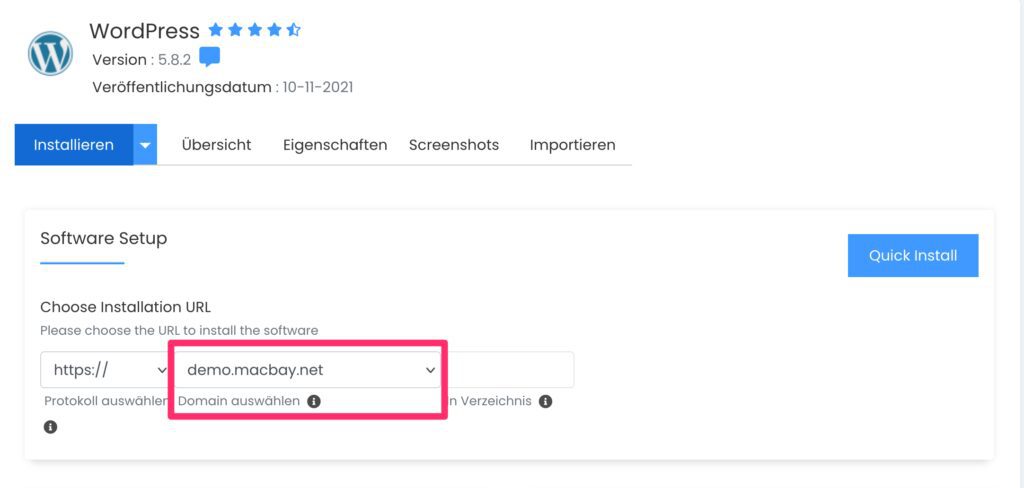
Als Nächstes trägst du den Namen der Website sowie deines Verwalter-Kontos „Admin“ ein:

ACHTUNG: All diese Parameter können nach der Installation wieder geändert werden, nur nicht der Admin Benutzername! Um einen neuen Admin Benutzernamen zu wählen, muss ein neuer Admin Benutzer hinzugefügt werden.
Nun kannst du ganz nach unten scrollen und über den „Installieren“ Button die automatische Installation starten.
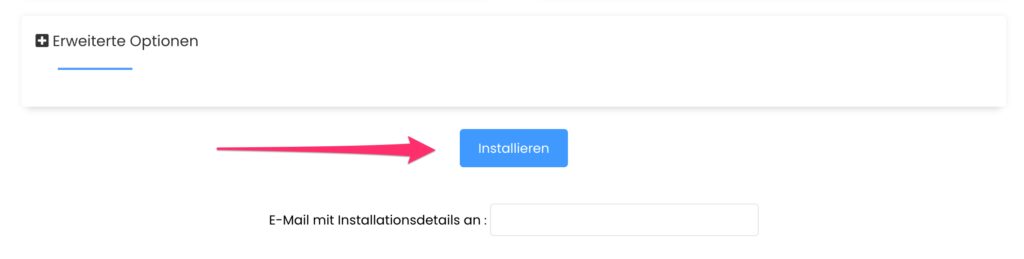
Plugin Empfehlungen & Erweiterte Optionen
Zwischen den „Seiten-Einstellungen & Admin Account“ und dem „Installieren“ Button findest du noch weiteren Möglichkeiten, um dein WP vorzukonfigurieren, von denen für die meisten User die Plugin-Sets und Back-Up-Optionen am hilfreichsten sein dürften.
Wenn das Häkchen beispielsweise beim Plugin-Set „mPress Basic“ gesetzt ist, werden die folgenden Plugins automatisch mitinstalliert:
Antispam Bee
LiteSpeed Cache
Koko Analytics
NinjaFirewall (WP Edition) – Advanced Security
Safe SVG
Duplicate Page
Email Encoder – Protect Email AddressesDiese Plugins helfen dabei, die WP-Site sicherer und schneller zu machen, die Bedienung zu vereinfachen und die Anzahl der Website-Besucher anzuzeigen.




